Die 5 besten Video-Enhancer-Apps zur Verbesserung Ihrer Videoqualität
Sie erhalten ein Video mit schlechter Qualität und möchten die Videoauflösung erhöhen? So verbessern Sie die Videoqualität?
Viele Faktoren, darunter Auflösung, Bitrate, Kontrast, Schärfe, Filter, Filmmaterialstabilität und mehr, können über die endgültige Videoqualität entscheiden. Wenn Sie also die Videoqualität verbessern müssen, sollten Sie darauf achten. Sie können beispielsweise die Videoauflösung und Bitrate erhöhen, Bilder schärfer machen, Kontrast und Helligkeit anpassen und Hintergrundgeräusche entfernen. In diesem Beitrag werden die 5 besten Video-Enhancer-Apps empfohlen, mit denen Sie die Videoqualität ganz einfach verbessern können.
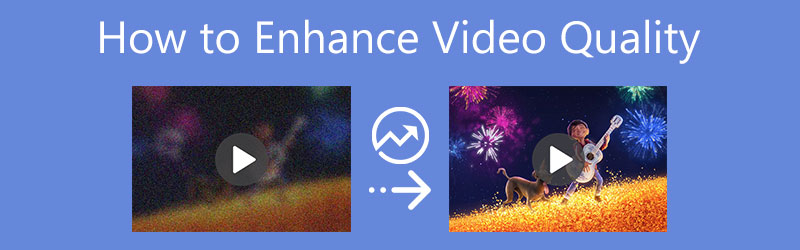
- LEITFADENLISTE
- Teil 1. Bester KI-Video-Enhancer
- Teil 2. Standardmäßiger Apple Video Enhancer
- Teil 3. Video Enhancer App für Android und iOS
- Teil 4. Verbessern Sie die Videoqualität mit Online-KI
- Teil 5. Professioneller Adobe Video Enhancer
- Teil 6. FAQs zur Verbesserung der Videoqualität
Teil 1. Bester AI Video Enhancer für Mac und Windows-Computer
Um ein breites Spektrum an Videoverbesserungen zu bewältigen, können Sie die umfassende Videoverbesserungssoftware verwenden. Video Converter Ultimate. Es bietet eine individuelle Video-Enhancer Tool, mit dem Sie Ihre Videoqualität ganz einfach verbessern können. Darüber hinaus ist es mit vielen weiteren nützlichen Bearbeitungsfunktionen ausgestattet, mit denen Sie Videos bearbeiten und Bild- und Toneffekte anpassen können.
Diese Videoverbesserungssoftware ist sowohl mit Windows 11/10/8/7 PC als auch mit Mac kompatibel. Wählen Sie die richtige Download-Version für Ihr System aus und installieren Sie sie kostenlos auf Ihrem Computer. Wenn Sie es eingeben, können Sie auf klicken Werkzeugkasten Registerkarte, um auf die zuzugreifen Video-Enhancer.

Klicken Sie im Popup-Fenster „Video Enhancer“ auf das große +-Symbol im mittleren Teil, um Ihr Video auszuwählen und zu laden. Es unterstützt 8K, 5K, 4K, 1080p und 720p HD sowie gängige SD-Videos in allen häufig verwendeten Formaten, einschließlich MP4, FLV, MOV, AVI, MKV, MPEG, VOB und andere. Sie können die Videoqualität frei verbessern, ohne sich Gedanken über das Problem nicht unterstützter Formate machen zu müssen.
Ihnen stehen 4 Möglichkeiten zur deutlichen Steigerung Ihrer Videoqualität zur Verfügung: Gehobene Auflösung, Optimieren Sie Helligkeit und Kontrast, Videorauschen entfernen, Und Reduzieren Sie Videoverwacklungen. Sie können alle diese Funktionen aktivieren, um die beste Verbesserung der Videoqualität zu erzielen.

In diesem Schritt können Sie auch das Video schneiden, das Ausgabeformat auswählen und die Videoauflösung entsprechend Ihren Anforderungen einstellen. Klicken Sie anschließend auf Vorschau Klicken Sie auf die Schaltfläche, um die endgültige Videoqualität zu überprüfen. Dieser AI Video Enhancer bietet Ihnen nur 10 Sekunden zur Vorschau.
Wählen Sie einen geeigneten Zieldateiordner für Ihr erweitertes Video aus und klicken Sie dann auf Erweitern Klicken Sie auf die Schaltfläche, um Ihren Vorgang zu bestätigen. Sie können die Qualität von 5 Videos kostenlos und ohne Wasserzeichen verbessern.

Teil 2. Offizieller Video Enhancer für iPhone, iPad und Mac
Mit den integrierten Bearbeitungsfunktionen von iOS können Sie ein Video ganz einfach bearbeiten und die Videoeffekte auf Ihrem iPhone oder iPad anpassen. Außerdem können Sie sich auf den offiziellen und standardmäßigen Videoeditor iMovie verlassen, um die Videoqualität zu verbessern und SD-Videos in HD umzuwandeln.
So verbessern Sie die Videoqualität auf iPhone und iPad
Um auf die Videobearbeitungs- und Verbesserungsfunktionen auf Ihrem iOS-Gerät zuzugreifen, gehen Sie zu Fotos App.
Suchen und öffnen Sie das Video, dessen Qualität Sie verbessern möchten, und tippen Sie dann auf Bearbeiten Schaltfläche in der oberen rechten Ecke. Auf dem unteren Bildschirm stehen Ihnen mehrere Optionen zum Bearbeiten Ihres Videos, zum Erhöhen der Videoauflösung und zum Verbessern der Qualität zur Verfügung. Sie können zuerst verwenden Auto um die Videoeffekte anzupassen.

Dort stehen Ihnen viele weitere Optionen zur Verbesserung der Videoqualität zur Verfügung, z. B. Kontrast, Helligkeit, Schärfe, Rauschunterdrückung und mehr. Mit ihnen können Sie Ihre Videoqualität ganz einfach verbessern, ohne dass Sie Videoverbesserungs-Apps von Drittanbietern benötigen.
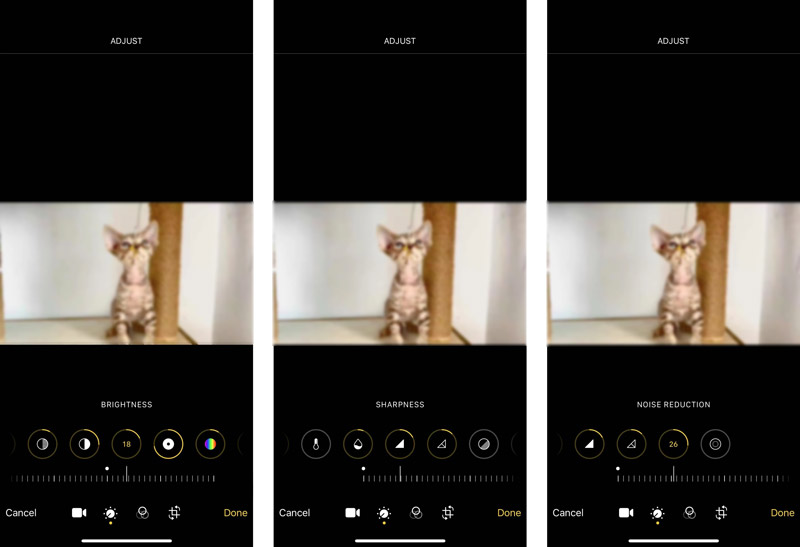
Offizielle Anwendung zur Verbesserung der Videoqualität für Mac
iMovie ist auf allen Mac-Geräten vorinstalliert. Wenn Sie also die Videoqualität auf einem Mac verbessern möchten, können Sie iMovie direkt starten und mit der Videoverbesserung beginnen. iMovie bietet auch eine App zur Nutzung auf einem iPhone oder iPad. Es fehlt jedoch die Videoverbesserungsfunktion.
Öffnen Sie iMovie auf Ihrem Mac, erstellen Sie ein neues Projekt und laden Sie Ihre Videodatei hinein. Sie müssen den Videoclip zur späteren Verbesserung auf die Timeline ziehen.
Suchen Sie über dem Vorschaufenster nach Erweitern Klicken Sie in der Einstellungsleiste auf die Schaltfläche und wählen Sie sie aus. Jetzt können Sie damit ganz einfach Ihre Videoqualität verbessern.

Teil 3. Beliebte Video Resolution Enhancer-App für Android- und iOS-Geräte
Wenn Sie eine professionelle Videoverbesserungs-App bevorzugen, können Sie im App Store oder Google Play Store ganz einfach nach entsprechenden Videoverbesserungs-Apps suchen. Hier nehmen wir die Mächtigen PowerDirector-Videoeditor als Beispiel, um Ihnen zu zeigen, wie Sie Ihre Videoqualität auf einem tragbaren iOS-/Android-Gerät verbessern können.

Installieren und öffnen Sie die PowerDirector-Video-Enhancer-App auf Ihrem Telefon. Klopfen Neues Projekt und wählen Sie ein passendes Seitenverhältnis für das Projekt aus. Sie müssen ihm die Berechtigung erteilen, auf Mediendateien auf Ihrem Gerät zuzugreifen.
Wählen Sie Ihr Video aus und verschieben Sie es auf die Timeline. Tippen Sie auf Bleistift Symbol unten links. Jetzt stehen Ihnen verschiedene Tools zur Verfügung, mit denen Sie Ihr Video bearbeiten, seine Effekte anpassen und die Qualität verbessern können. Sie können sie zur Verbesserung der Videoqualität verwenden.
Nach all Ihren Bearbeitungs- und Verbesserungsvorgängen können Sie auf tippen Aktie Klicken Sie auf die Schaltfläche und wählen Sie die aus In der Galerie speichern Option zum Speichern dieses bearbeiteten Videos auf Ihrem Gerät.
Neben der Verbesserung der Videoqualität auf iPhone, iPad und Android-Telefonen bietet PowerDirector auch Desktop-Anwendungen, mit denen Sie Videos auf Windows-PCs und Macs bearbeiten können.
Teil 4. So verbessern Sie die Videoqualität mit Online AI Video Enhancer
Um die Videoqualität schnell zu verbessern, können Sie auch auf einige kostenlose Online-Tools zur Verbesserung der Videoqualität und Auflösung zurückgreifen. Hier stellen wir Ihnen den benutzerfreundlichen Clideo Video Enhancer vor, mit dem Sie die Videoqualität direkt online in Ihrem Webbrowser verbessern können. Sie können damit Videokontrast, Sättigung, Helligkeit und andere Einstellungen anpassen.
Öffnen Sie Ihren Browser und gehen Sie zur Clideo Video Enhancer-Website. Klick auf das Datei wählen Klicken Sie auf die Schaltfläche, um Ihr Video hochzuladen. Sie können ein Video von der lokalen Festplatte, Google Drive und Dropbox bearbeiten.
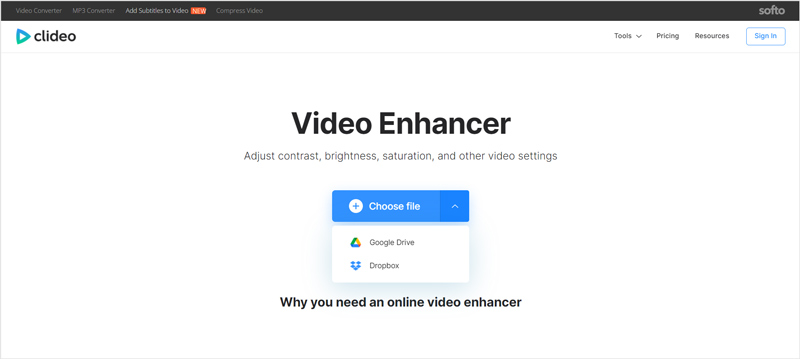
Nach dem Hochladen des Videos werden Sie zur Hauptseite zur Videoverbesserung weitergeleitet. Hier können Sie die Videohelligkeit, den Kontrast, die Sättigung, den Farbton und mehr frei anpassen. Klicken Sie nach all Ihren Vorgängen auf Export Klicken Sie auf die Schaltfläche und befolgen Sie die Anweisungen, um das Video auf Ihren Computer herunterzuladen.
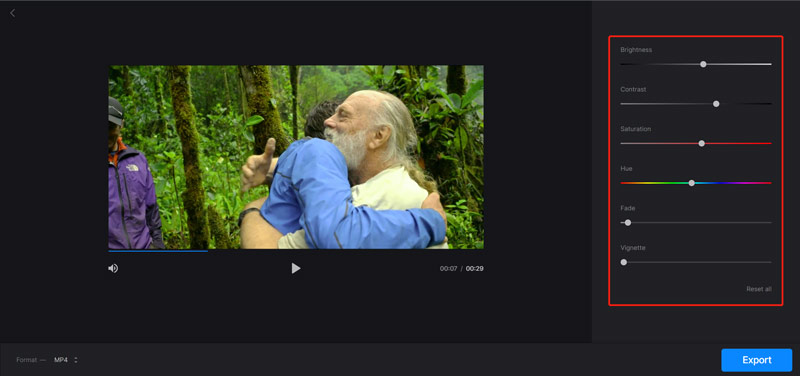
Beachten Sie, dass Clideo Video Enhancer ein Clideo-Wasserzeichen in Ihr Ausgabevideo einfügt. Wenn Sie es entfernen möchten, müssen Sie ein Upgrade auf eine kostenpflichtige Version durchführen.
Teil 5. Professionelle Adobe-Software zur Videobearbeitung und -verbesserung
Adobe Premiere Rush ist ein professioneller Videoeditor, der viele nützliche Funktionen zur Videobearbeitung und -verbesserung bietet. Es bietet verschiedene Lösungen, um Farbkorrekturen vorzunehmen, Audio anzupassen, die Auflösung zu erhöhen und mehr, um Ihre Videoqualität zu verbessern. Es kann Ihnen helfen, die Videoqualität sowohl auf Mac als auch auf Windows-PCs zu verbessern. Sie können es 7 Tage lang kostenlos nutzen.
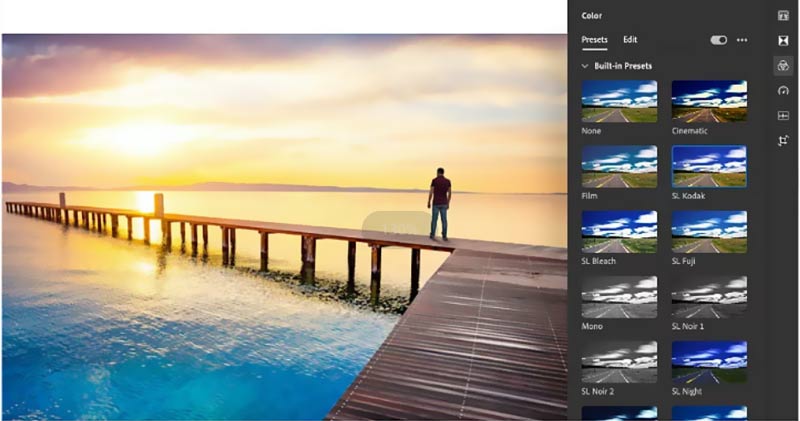
Teil 6. FAQs zur Verbesserung der Videoqualität
1. Ist Topaz Video Enhance AI kostenlos?
Topaz ist ein beliebtes Video-Upscaler- und Qualitätsverbesserungstool, das sowohl für Mac- als auch für Windows-Computer funktioniert. Sie können Ihre E-Mail-Adresse auf der offiziellen Website eingeben, um es herunterzuladen und eine kostenlose Testversion zu erhalten. Aber Topaz Video Enhance AI ist nicht völlig kostenlos.
2. Sollte ich die Videoqualität mit einem Online-Video-Enhancer verbessern?
Sie sollten wissen, dass Online-Videoeditor- und Enhancer-Tools hauptsächlich für kleine Videoclips konzipiert sind. Wenn Sie eine große Videodatei bearbeiten, sollten Sie keinen Online-Video-Enhancer verwenden. Darüber hinaus fügen fast alle Online-Videobearbeitungsprogramme Ihrem Video ein Wasserzeichen hinzu.
3. Kann man die Videoqualität in VLC verbessern?
Ja, der VLC Media Player kann die Videoqualität verbessern. Sie können Ihr Video in VLC öffnen, auf das obere Werkzeugmenü klicken und dann „Einstellungen“ auswählen. Markieren Sie in der unteren linken Ecke „Alle“, um die erweiterten Einstellungen anzuzeigen. Klicken Sie auf Eingabe/Codecs und wählen Sie dann unter Bevorzugte Videoauflösung die maximale Videoqualität aus.
Abschluss
Dieser Beitrag empfiehlt 5 Video-Enhancer Apps, mit denen Sie die Auflösung und Qualität Ihrer Videos erhöhen können. Sie können sich die wichtigsten Funktionen ansehen und dann Ihre bevorzugte Software zur Videoverbesserung auswählen.
Was haltet Ihr von diesem Beitrag? Klicken Sie hier, um diesen Beitrag zu bewerten.
Exzellent
Bewertung: 4.7 / 5 (basierend auf 152 Stimmen)
Finden Sie weitere Lösungen
So beschleunigen Sie Videos auf iPhone, Android, Online und Mac/PC Untertitel zum Video hinzufügen – Wie fügt man einem Video Untertitel hinzu? So erstellen Sie ein Musikvideo mit 3 Musikvideo-Maker-Apps So bearbeiten Sie ein Zeitlupenvideo und verlangsamen die Videogeschwindigkeit So fügen Sie auf verschiedenen Geräten Wasserzeichen zu Videos hinzu 2022 Entfernen Sie Wasserzeichen aus Videos mit 4 Video-Wasserzeichen-EntfernernRelative Artikel
- Video bearbeiten
- So erstellen Sie ein Musikvideo mit 3 Musikvideo-Maker-Apps
- So bearbeiten Sie ein Zeitlupenvideo und verlangsamen die Videogeschwindigkeit
- So fügen Sie auf verschiedenen Geräten Wasserzeichen zu Videos hinzu 2022
- Entfernen Sie Wasserzeichen aus Videos mit 4 Video-Wasserzeichen-Entfernern
- So drehen Sie ein Video auf iPhone, Android, Mac/PC und online
- Schneiden Sie Videos online auf iPhone, Android, Windows und Mac
- Holen Sie sich 3 Apps zum Entfernen von Hintergrundgeräuschen aus einem Video 2022
- Video Enhancer – So verbessern Sie die Videoqualität und -auflösung
- So drehen Sie ein Video auf iPhone, Android, Mac/PC und online
- Audio aus Video entfernen – Video auf verschiedenen Geräten stumm schalten



